ホワイトシェーディング調整を行う
映像信号のR、G、Bそれぞれの波形を参考に、ノコギリ歯状波形とパラボラ波形を組み合わせて、よりフラットな波形に補正する方法です。
水平方向および垂直方向のR、G、B波形をウェーブフォームモニターで観察しながら調整することをお勧めします。
必ず、[DS.GAIN]および[D.ZOOM]を[OFF]にしてからホワイトシェーディングの調整を行ってください。
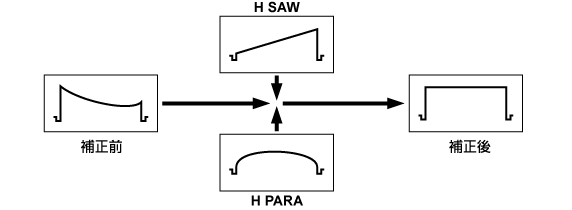
調整のためにカメラを設定する。
カメラにレンズを取り付ける。
レンズケーブルも忘れずに取り付けてください。
〈SHUTTER〉スイッチを〈OFF〉にし、〈GAIN〉スイッチを〈L〉(0 dB)にする。
レンズにエクステンダー機能がついている場合は、エクステンダー機能を外す。
メインメニュー→[PAINT]→[GAMMA]→[GAMMA MODE SEL]で[HD]に設定されていることを確認する。また、メインメニュー→[VF]→[VF DISPLAY]で[ZEBRA1 DETECT]が[70%]、[ZEBRA2 DETECT]が[85%]、[ZEBRA2]が[SPOT]になっているか確認し、メニュー画面を閉じる。
設定が異なっている場合は変更してください。
ビューファインダーの〈ZEBRA〉スイッチを〈ON〉にする。
画面の設定を行う。
色むらの無い白い紙を画面全体に撮影する。
レンズ絞りをマニュアルにして、ビューファインダー画面全体にゼブラパターンがかかるように、レンズ絞りを調整する。
レンズ絞りが、F4~F11の間になっていることを確認してください。
照明にむらがあると、画面の一部にゼブラパターンがかからなくなるので、照明の位置を調整してください。
白い紙に色温度が異なる複数の光源(例:蛍光灯とハロゲンランプ)が当たらないように調整してください。
ホワイトバランス/ブラックバランスを調整する。
〈WHITE BAL〉スイッチを〈A〉、または〈B〉にして、〈AUTO W/B BAL〉スイッチでホワイトバランスの自動調整(AWB)を行う。
〈AUTO W/B BAL〉スイッチでブラックバランスの自動調整(ABB)を行う。
再度、〈AUTO W/B BAL〉スイッチでホワイトバランスの自動調整(AWB)を行う。
ホワイトシェーディングを調整する。
メインメニュー→[MAINTENANCE]→[WHITE SHADING]で、[R H SAW]から[B V PARA]までを調整して、よりフラットな波形にする。